Mit der 3D Analyst-Lizenz verfügbar.
LAS-Datasets können mit der Flexibilität von Symbologieoptionen, die für TIN-basierte Oberflächen-Layer verfügbar sind, als triangulierte Oberflächen in ArcMap gerendert werden. Eine unbebaute Oberfläche kann beispielsweise durch einen Neigungsgrad oder die erste Rückgabefläche kann durch den abgestuften Farbverlauf des Höhen-Renderers symbolisiert werden. Die LAS-Dataset-Oberfläche kann mit Höhe, Neigung, Ausrichtung oder Konturlinien wie TIN- und Terrain-Datasets angezeigt werden. Alle aktivierten LAS-Filter oder Oberflächenbeschränkungen werden in der resultierenden Triangulation des LAS-Datasets berücksichtigt.
Das LAS-Dataset bietet schnellen Zugriff auf einige gängige Renderer über die Werkzeugleiste LAS-Dataset mit erweitertem Zugriff im Dialogfeld Layer-Eigenschaften. Diese Werkzeugleiste enthält auch die Werkzeuge LAS-Dataset-Profilansicht und 3D-Ansicht des LAS-Datasets, die die 3D-Visualisierung in ArcMap ermöglichen. Im Fenster LAS-Dataset-Profilansicht werden immer die LAS-Dataset-Punkte angezeigt, selbst wenn sie auf einer Oberfläche verwendet werden.
So zeigen Sie LAS-Datasets als Oberfläche in ArcMap an
Die Werkzeugleiste LAS-Dataset bietet ein schnelles Verfahren, um ein LAS-Dataset als Oberfläche anzuzeigen. Sie können unter mehreren Symbologie-Renderern wählen, um die triangulierte Oberfläche nach Höhe, Neigung, Ausrichtung oder Konturlinien anzuzeigen. Die Werkzeugleiste LAS-Dataset ermöglicht zudem den Zugriff auf das Fenster LAS-Dataset-Profilansicht oder 3D-Ansicht des LAS-Datasets, um die LAS-Dataset-Oberfläche anzuzeigen.
Führen Sie die nachfolgend beschriebenen Schritte aus, um über die Dropdown-Menüoption Als TIN anzeigen einen Anzeige-Renderer für die Oberfläche auszuwählen:
- Klicken Sie auf die Schaltfläche Daten hinzufügen
 in der Werkzeugleiste Standard, und navigieren Sie zum LAS-Dataset. Klicken Sie auf Hinzufügen, um den LAS-Dataset-Layer dem Inhaltsverzeichnis in ArcMap hinzuzufügen.
in der Werkzeugleiste Standard, und navigieren Sie zum LAS-Dataset. Klicken Sie auf Hinzufügen, um den LAS-Dataset-Layer dem Inhaltsverzeichnis in ArcMap hinzuzufügen.
- Fügen Sie die Werkzeugleiste LAS-Dataset der Anzeige in ArcMap hinzu, indem Sie mit der rechten Maustaste auf das Hauptmenü klicken und LAS-Dataset wählen.
- Klicken Sie auf das Dropdown-Menü Als TIN anzeigen, um einen bestimmten Oberflächen-Renderer für die Anzeige der LAS-Dataset-Oberfläche auszuwählen. Zur Erinnerung: Es kann nur jeweils ein Renderer auf die Oberfläche angewendet werden.
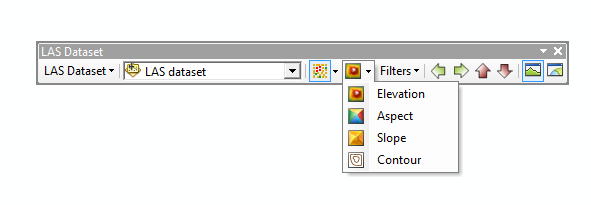
- Höhe
- Ausrichtung
- Neigung
- Konturlinie
So ändern Sie die Anzeigeeigenschaften von Oberflächen für ein LAS-Dataset
Ähnlich wie mit einem TIN- oder Terrain-Dataset-Layer können auch mit einem LAS-Dataset-Layer ein oder mehrere Renderer verknüpft werden. Um einen LAS-Dataset-Layer als Oberfläche anzuzeigen, wählen Sie einfach einen flächenbasierten Renderer in der Liste aus. Unter Verwendung des Dialogfeldes Layer-Eigenschaften können Sie mehrere Renderer gleichzeitig auf das LAS-Dataset anwenden.
Führen Sie diese Schritte aus, um einen Renderer für den Oberflächen-Layer eines LAS-Datasets festzulegen:
- Klicken Sie mit der rechten Maustaste auf den LAS-Dataset-Layer im Inhaltsverzeichnis, und klicken Sie auf Eigenschaften.
- Klicken Sie auf die Registerkarte Symbologie.
- Entfernen (bzw. deaktivieren) Sie alle vorhandenen Renderer.
- Klicken Sie auf Hinzufügen, um das Fenster Renderer hinzufügen zu öffnen.
- Wählen Sie einen der oberflächenbasierten Renderer in der Liste aus.
- Konturlinie mit demselben Symbol
- Ausrichtungsflächen mit abgestuftem Farbverlauf
- Höhenflächen mit abgestuftem Farbverlauf
- Neigungsflächen mit abgestuftem Farbverlauf
- Flächen-Tag-Wert mit Einzelsymbol gruppiert
- Flächen mit dem gleichen Symbol
- Klicken Sie auf Hinzufügen und dann auf Schließen, um das Fenster Renderer hinzufügen zu schließen.
- Klicken Sie auf OK.
So zeigen Sie eine LAS-Dataset-Oberfläche als Vorschau in einer Profilansicht in ArcMap an
Im Fenster LAS-Dataset-Profilansicht können Sie LAS-Dataset-Punkte in einem 2D-Profilfenster anzeigen und bearbeiten. Weitere Informationen über das Fenster LAS-Dataset-Profilansicht finden Sie unter LAS-Dataset-Profilansicht.
Wenn das Werkzeug LAS-Dataset-Profilansicht für eine Oberfläche verwendet wird, werden im Fenster LAS-Dataset-Profilansicht Punkte angezeigt.
Um die LAS-Dataset-Oberflächenpunkte im Fenster LAS-Dataset-Profilansicht anzuzeigen, führen Sie die unten beschriebenen Schritte aus:
- Klicken Sie auf die Schaltfläche LAS-Dataset-Profilansicht
 in der Werkzeugleiste LAS-Dataset.
in der Werkzeugleiste LAS-Dataset. - Klicken Sie bei aktivem Fadenkreuz auf eine Stelle der Oberfläche, die den Ausgangspunkt des LAS-Dataset-Profildiagramms darstellt.
Daraufhin wird ein kleines Dialogfeld mit einer interaktiven Anzeige der aktuellen Linienlänge geöffnet. Verwenden Sie die UMSCHALTTASTE, um gerade vertikale oder horizontale Linien festzulegen. Drücken Sie ESC, um den Vorgang abzubrechen.
- Klicken Sie auf eine Stelle der Oberfläche, die den Endpunkt des LAS-Dataset-Profildiagramms darstellt.
- Klicken Sie auf eine dritte Stelle, die die Breite des Profildiagramms darstellen soll.
Sobald ein Endpunkt ausgewählt wurde, wird ein Auswahlfeld angezeigt, das es Ihnen ermöglicht, den Mauszeiger zu bewegen, bis das Feld die gewünschte Profilbreite hat. Die tatsächlichen Bemaßungen und die Punktanzahl für das Auswahlfeld werden in einem kleinen Dialogfeld im ArcMap-Anzeigefenster angezeigt. Diese Werte ändern sich interaktiv, während Sie den Zeiger über den Punktsatz bewegen. Die Einheiten der angezeigten Breite entsprechen den Einheiten der Daten, die für die Analyse verwendet werden. Bei Erreichen einer maximalen Punktanzahl können Sie das Auswahlfeld nicht weiter vergrößern.
Das Profildiagramm wird in einem separaten Fenster angezeigt. Im Fenster LAS-Dataset-Profilansicht können Sie die Klassifizierung der LIDAR-Punkte des LAS-Datasets anzeigen und bearbeiten. Weitere Informationen zu den im Fenster LAS-Dataset-Profilansicht verfügbaren Bearbeitungswerkzeugen finden Sie unter LAS-Dataset-Profilansicht oder Überblick über das Bearbeiten von LAS-Datasets.
So zeigen Sie eine LAS-Dataset-Oberfläche als Vorschau in einer 3D-Ansicht in ArcMap an
Im Fenster 3D-Ansicht des LAS-Datasets können Sie die LAS-Dataset-Oberfläche in einem 3D-Fenster anzeigen. Weitere Informationen über das Fenster 3D-Ansicht des LAS-Datasets finden Sie unter 3D-Ansicht des LAS-Datasets.
Um LAS-Dataset-Punkte im Fenster 3D-Ansicht des LAS-Datasets anzuzeigen, führen Sie die unten beschriebenen Schritte aus:
- Zoomen Sie, um die im Fenster 3D-Ansicht des LAS-Datasets darzustellende Anzeigeausdehnung festzulegen.
- Klicken Sie auf die Schaltfläche 3D-Ansicht des LAS-Datasets
 in der Werkzeugleiste LAS-Dataset, um das Fenster 3D-Ansicht des LAS-Datasets aufzurufen.
in der Werkzeugleiste LAS-Dataset, um das Fenster 3D-Ansicht des LAS-Datasets aufzurufen.
Die 3D-Anzeige des LAS-Datasets wird in einem separaten Fenster geöffnet.
Verwandte Themen
- Überblick über die Anzeige von LAS-Datasets
- Anzeigen von LAS-Datasets als Punkte in ArcMap
- Anzeigen von LAS-Datasets in Form von Punkten in ArcScene
- Anzeigen von LAS-Datasets als Oberflächen in ArcScene
- Anzeigen von LAS-Datasets in ArcScene mit voller Auflösung
- Unterschiede bei der Anzeige von LAS-Dataset-Punkten in ArcMap und ArcScene
- Unterschiede bei der Anzeige von LAS-Dataset-Oberflächen in ArcMap und ArcScene